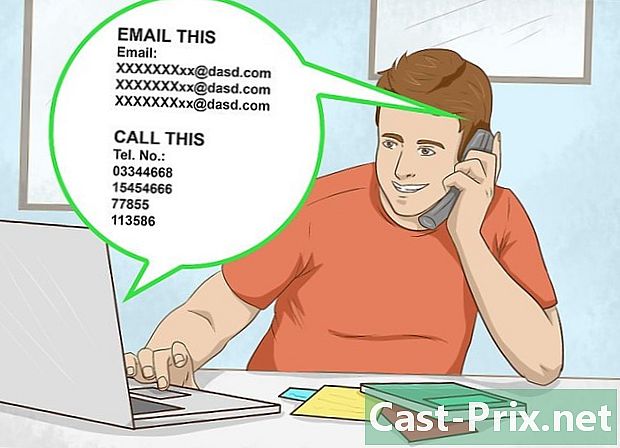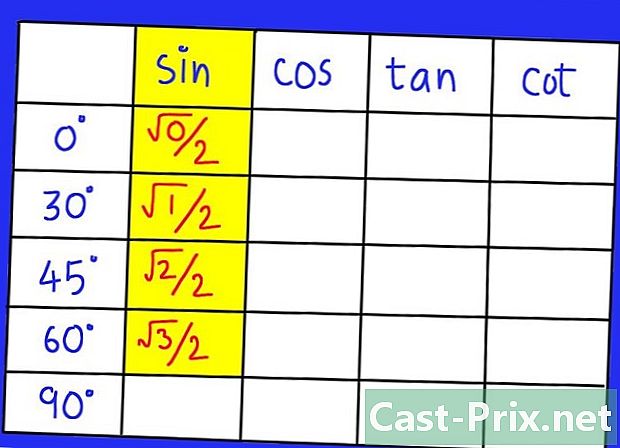Како се користи Тор са Фирефоком
Аутор:
Louise Ward
Датум Стварања:
3 Фебруар 2021
Ажурирати Датум:
1 Јули 2024

Садржај
- фазе
- Део 1 Конфигурација Тор-а употребом БлацкБелта
- 2. део Ручно инсталирајте Тор на Фирефок
- Део 3 Повећање сигурности и анонимности
Тор вас штити тако што своје комуникације враћате у дистрибуирану мрежу волонтерских штафета широм света. То спречава некога да гледа вашу интернетску везу да зна које странице посећујете и спречава веб локације које посећујете да знају вашу физичку локацију. Тор може радити са многим уобичајеним софтверским пакетима, укључујући Фирефок, мада се Тор-ов прегледач врло препоручује за максималну сигурност.
фазе
Део 1 Конфигурација Тор-а употребом БлацкБелта
-

Преузмите приватност БлацкБелт за Виндовс. Ова метода важи само за Виндовс КСП, Виста, Виндовс 7 и Виндовс 8. Ако користите један од ових оперативних система, започните брзу инсталацију Тор-а преузимањем приватности БлацкБелт на овој вези. Преузимање износи око 15 мегабајта, тако да ће бити завршено за неколико минута са већином интернетских веза. Тада морате бити сигурни да је Фирефок инсталиран јер ће га инсталациони програм БлацкБелт Приваци тражити и користити га за креирање профила за прегледавање Тор-а.- Ако користите други оперативни систем, користите упутства за ручну инсталацију Тор-а.
-

Отворите БлацкБелт датотеку и изаберите опцију. Отворите датотеку коју сте управо преузели. Требао би се појавити и тражити да одаберете како ћете користити Тор. Ако не знате коју опцију да одаберете, оно што тражите је вероватно једна од три могућности:- изаберите Бридге Релаи Оператор ако истовремено желите да употребите Тор и помогнете другима да остану анонимни тако што ће их поново пренети ваш рачунар,
- изаберите Тор Цлиент Онли Оператор ако желите да користите Тор мрежу без да се сами придружите њој,
- изаберите „Ценсоред Усер“ ако живите у земљи која цензурише Интернет саобраћај.
-

Завршите инсталирањем БлацкБелта. Софтвер ће аутоматски затворити Фирефок ако је отворен и променити његове поставке да би вам дао нови Тор Фирефок профил на радној површини. Помоћу ове иконе пређите на Тор користећи Фирефок. -

БлацкБелт би требало да заврши своју инсталацију за једну или две минуте. Када завршите, отворите Фирефок. Сада бисте требали моћи да се крећете помоћу Тор мреже.- Ако имате проблема са поступком инсталације, покушајте да се обратите БлацкБелт администратору за више информација.
-

Претражите Интернет. Све док сте повезани са Тором, другим људима ће бити теже приступити вашим личним подацима. Међутим, кориштење Тор-а помоћу Фирефока није најсигурнији начин за сурфање Интернетом, посебно ако не промијените навике прегледавања. За додатну сигурност, следите савете у доњем одељку да бисте сазнали више о сигурнијој вожњи.
2. део Ручно инсталирајте Тор на Фирефок
-

Преузмите Тор Бровсер Бундле. Доступан је за све уобичајене оперативне системе и на многим језицима. Изаберите верзију преузимања за преузимање са веб локације Тор Пројецт. На већини Интернет веза потребно је само неколико минута за преузимање. -

Отворите преузету датотеку. Издвојите преузету датотеку отварањем или повлачењем у мапу Апплицатионс. Отворите апликацију Тор Бровсер и оставите је отвореном за остатак методе.- Ако је Тор прегледач најсигурнији начин претраживања Интернета, он се може користити и као веза с Тор мрежом. Морате да отворите Тор претраживач ако желите да Тор употребљавате преко другог прегледача, као што је Фирефок.
-

Приступите подешавањима проки Фирефок-а. Тор мрежа шифрира ваше захтеве за приступ веб локацијама и шаље их путем мреже приватних рачунара. Да бисте се повезали на ову мрежу помоћу Фирефока, мораћете да промените подешавања проки Фирефок-а. Ово може да варира у зависности од верзије Фирефока и вашег оперативног система, али ова упутства треба да раде за већину корисника.- У Фирефоку за Виндовс идите на Мену, Оптионс, Адванцед, Нетворк, Сеттингс или прескочите овај корак и користите БлацкБелт као што је горе описано.
- У Фирефоку за Мац ОС Кс идите на Фирефок, Преференцес, Адванцед, Нетворк, Сеттингс.
- У Фирефоку за Линук идите на Едит, Преференцес, Адванцед, Проки.
-

Конфигуришите проки ручно. Подразумевана поставка је „Без прокија“. Уместо тога, потврдите дугме поред „Ручна прокси конфигурација“. Унесите следеће податке тачно онако како су написане на листи других опција:- у пољу СОЦКС домаћин, пишите: 127,0.0,1
- у пољу лука утипкајте бројеве које сте унели откуцајте 9150
- одабрати СОЦКС в5 ако видите ову опцију
- потврдите поље „Удаљени ДНС“, ако то већ није случај
- после Нема проки за, тип 127,0.0,1
-

Проверите да ли ради. Ако конфигурација није радила, вероватно нећете моћи да учитате ниједну веб страницу. Ако се то догоди, поново проверите податке које сте унели и проверите да ли је Тор претраживач отворен. Ако можете да учитате веб странице, идите на цхецк.торпројецт.орг да бисте потврдили да користите Тор.- Ако не можете да натерате Тор да ради, вратите се у режим „Без прокија“ да бисте наставили нормално да користите Фирефок док не решите проблем.
-

Решите проблем. Ако не можете навести Тор да ради слиједећи ова упутства, пронађите свој случај у Торовом ФАК-овом одјељку. Ако ни на ваше питање нема одговора, обратите се програмерима Тор пројекта путем е-поште, телефона или поште.- Програмери вам могу помоћи на енглеском, арапском, шпанском, фарсију, француском или мандаринском.
-

Претражите Интернет. Кад год желите да користите Тор, морате да отворите Тор претраживач, сачекате да се повеже и ставите Фирефок у „ручну прокси конфигурацију“, како сте поставили. Бићете само делимично заштићени, али можете повећати своју безбедност пратећи упутства испод да бисте научили како да возите сигурније.
Део 3 Повећање сигурности и анонимности
-

Погледајте који је ваш број Фирефок верзије. У 2013. години, Америчка агенција за националну безбедност искористила је грешку у Фирефок верзији 17 како би прикупила податке послате широм Тор мреже. Проверите дневник промена током ажурирања Фирефока да бисте видели да ли поправљају хитне безбедносне проблеме. Ако то није случај, размислите да причекате недељу или две пре ажурирања и проверите на Интернету да ли је ажурирање увело нови проблем са сигурношћу или не. -

Не очекујте да су видео снимци безбедни. Додаци прегледача као што су Фласх, РеалПлаиер и КуицкТиме могу се користити за откривање ваше ИП адресе која би идентификовала ваш рачунар. Да бисте решили овај проблем, можете испробати експериментални видео уређај за репродукцију ИоуТубе-а у ХТМЛ5, али већина других веб локација неће имати ову опцију.- Многе веб локације аутоматски покрећу ове додатке за приказивање уграђеног садржаја. Те додатке ћете морати да потпуно онемогућите у опцијама за проширење Фирефока за максималну анонимност.
-

Избегавајте бујице. И не додајте преузете датотеке док сте на мрежи. Имајте на уму да софтвер за дељење датотека који користи Торрент често заобилази безбедносне поставке, што олакшава праћење преузимања на ваш рачунар. Остале датотеке можете преузети на уобичајен начин, али онемогућите интернетску везу пре отварања како бисте спречили да дотични софтвер не преноси податке.- Датотеке .доц и .пдф имају вероватноћу да садрже Интернет ресурсе.
-

Користите ХТТПС што је више могуће. ХТТП који видите на почетку сваке веб адресе означава протокол који се користи за размену захтева за информације између веб сервера и вас. Можете ручно откуцати ХТТП уместо тога додати додатни протокол шифрирања, али инсталирање проширења које ХТТПС поставља свуда на Фирефок је много једноставнији начин да се то постигне, аутоматски форсирајући употребу ХТТПС-а на било ком веб месту које прихвати ову функцију. -

Размислите о томе да користите Тор прегледач. Иако горњи кораци могу учинити ваш Фирефок разумно сигурним, лако је направити корак и открити своје податке. Фирефок такође има много брже време развоја од Тор-а, тако да постоји велика шанса да недостаци у вези са интеракцијама Фирефок-а и Тор-а не буду откривени нити закрпани. Торб претраживач који сте можда већ преузели током конфигурације Фирефок Тор аутоматски користи максимална безбедносна подешавања и треба га користити кад постоје значајни ризици у акцији, као што су репресивна одбојност владе.- Тор Бровсер је модификована верзија Фирефока, тако да су интерфејс и функције могу бити прилично једноставни за употребу.